【PC/スマホ】Wi-Fiマークの横に「!」が出て繋がらないときについて解説!
PCやスマホのWi-Fi(ワイファイ)マークの横やマーク上に「!」が出て繋がらないことがままあります。この記事ではそんな状況を解消するための、Wi-Fi(ワイファイ)マークの横やマーク上に「!」が表示されて繋がらない場合の原因と対処法を解説しています。
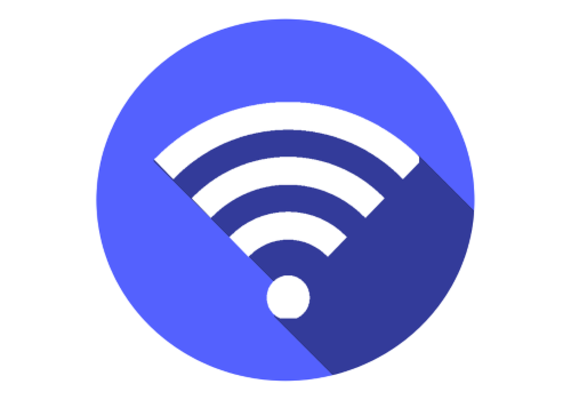
目次
【PC/スマホ】Wi-Fiマークの横に「!」が出て繋がらないときの原因と対処法
PCやスマホを利用しているとき、Wi-Fi(ワイファイ)マークの横やマーク上に「!」が出ていることがあります。初めて見かけたという人はこれを見て表示されているマーク同様びっくりしたことでしょう。
これはWi-Fi(ワイファイ)の接続に何らかの原因で異常が起きていることを示している状態です。
なお、似たような状況で「?」が表示されることもありますが、これは「繋げることはできるが認証できていないWi-Fiがある」場合です。認証済みのWi-Fiの電波が届かないような場合でも表示されることがありますので、同様に下記の対処法を試してみましょう。
Wi-Fiマークの横に「!」が出て繋がらないときにやってみること
PCやスマホのWi-Fiマークの横やマーク上に「!」が出ている場合、まずは次に示す4つのの対処法を利用してください。根本的な解決が必要な故障などの場合でなければこれらの対処法で解決する可能性が高いです。
PC/スマホ端末を再起動
PCやスマホに溜まったキャッシュなどが原因で端末側に不具合が起きているためWi-Fiマークの横やマーク上に「!」がついている可能性があります。
PCやスマホを再起動してスッキリさせることで、端末側の不具合が原因となって起きたWi-Fiが繋がらない状況が改善される可能性があります。
ルーターの電源の入れなおし
また、Wi-Fiルーターの電源を入れ直してみましょう。Wi-Fiルーター側に不具合やエラーが有る場合、Wi-Fiルーターの電源を入れ直すことでルーターを再起動した状態となり、Wi-Fiマークに「!」がついている原因が解消される可能性があります。
ルーター/モデムを再起動
前述したルーターの電源の入れ直しとかぶりますが、ルーターだけでなくモデムを再起動してみるのも対処法として効果的です。こちらも電源を一度抜いてから再度電源を入れる方法での再起動で問題ありません。
置いてある場所や状況などにもよりますが、Wi-Fiルーターやモデムが熱を持ちすぎたことによる不具合ということもあります。触ってみて熱いと感じるようなら、5~10分ほど電源を抜いたまま放置しての再接続が望ましいです。
なお、再起動してもWi-Fiルーターやモデムの設定が変わることはないため、その点は安心してください。
原因:Wi-Fiルーターの電波が弱い
さて、ここからはWi-Fi(ワイファイ)マークの横やマーク上に「!」がつく原因別の対処法の説明に移ります。上記の方法で解決しなかった場合、自身の状況がどれに当てはまるか順に確認して、それに対する対処法を実践してみてください。
まずはWi-Fiルーターから発生する電波が弱いため、満足な通信ができないことによって「!」が出ている場合の対処法です。この原因は、利用しているWi-Fiのルーターが古くなってきている場合によく見られる不具合でもあります。
電波が届きやすい場所へ移動
Wi-Fiの電波が届きづらい場所で利用しているのであれば、一度Wi-Fiの電波が届きやすい場所へ移動してみましょう。Wi-Fiルーターから距離があったり、間にいくつか壁があったりするなどといった状況だと電波が届かず繋がらない可能性が高いです。
近くに行けば接続できる場合、Wi-Fiルーター自体に不具合はないと考えて良いでしょう。遠くにいて届かない場合は、Wi-Fiルーターを設置する場所の変更や、Wi-Fi中継機の設置の検討をする事によって繋がりやすくなることがあります。
障害物があればどける
なお、Wi-Fiルーターの周りに障害物がある状況だと電波が届きづらくなります。素材によってはシャットアウトに近い状態になることもありまえます。どかせる障害物であれば別の場所に置くなどの対処法を取りましょう。
また、Wi-Fiルーターが床にじかにおいてあったり、周りに金属やコンクリート、家電や水などがある場合も電波が届きづらい、障害を受けやすいなどで繋がりづらくなりがちです。
特に家電は、電子レンジなどその家電によってはWi-Fiの電波と同じ周波数のものがあり、それがWi-Fiの電波の阻害になっていることもあります。障害物の移動のほか、Wi-Fiルーターをおいてある近く・周りの環境を見直してみても良いでしょう。
原因:Wi-Fiルーターが複数接続されている
家庭内など1つのWi-Fiルーターに複数人が接続しているような場合も多いと思います。家族や端末が多ければ多いほど増えるわけですが、Wi-Fiルーターに複数の端末が接続されている場合、それが原因でルーターからのWi-Fi接続にエラーが生じている可能性があります。
使用していない端末のWi-Fiを切る
スマホやタブレットを買い換えることは皆さんしていると思いますが、買い替えたスマホやタブレットをWi-Fiに接続した後、その前に使っていたスマホやタブレットをWi-Fiに繋げたまま放置していませんか?
旧端末などを登録したまま新しい端末を登録すると、その分通信を圧迫してしまう可能性があります。もう使わないという端末がある場合はそのWi-Fiを切りましょう。
それによって現状接続している端末が減ることになるため、回線が安定したり速度が早くなったりすることもあります。
接続方式を変更する
使用していない端末がなく、これでも必要最低限の接続にしているため複数接続の解除ができない場合、接続方式をIPv6へ変更してみましょう。回線に繋がっている端末が多すぎる場合などに効果的な対処法です。これで回線が安定する、速度が早くなることもあります。
原因:Wi-Fiルーターの設定/認証ミス
正しいSSIDを選択肢、正しい暗号化キーを入力したにもかかわらずWi-FiルーターのSSIDと暗号化キー入力後の認証ミスなどで繋がらない、ということもあります。この場合もWi-Fiの電波を受信することができず、Wi-Fiマークに「!」がついている可能性もあります。
Wi-Fiルーターを再認証
その場合、Wi-Fiルーターを利用している端末の方で再認証してみましょう。Wi-Fiルーターの再認証は、一度対象となるWi-Fiを端末のネットワーク情報(Wi-Fiの接続)から削除した後、そのWi-Fiに再接続するためにSSIDと暗号化キーを入力して行います。
原因:Wi-Fiルーター/モデム/LANケーブル/端末の不具合・故障
そもそもWi-Fiルーターやモデム、LANケーブルや端末など、それぞれに不具合や故障があることもあります。Wi-Fiルーターやモデムは故障を示すランプがあることが多いため、取扱説明書で確認してみましょう。LANケーブルは断線の可能性もあります。
見えない部分の断線もあるため、別のLANケーブルがあればそちらで試してみるのも良いでしょう。端末に関しては他におかしな点がないか確認してみてください。
どれが原因になっているかはひとつひとつ確認していかなければ分かりませんが、経年劣化の可能性も見越して確認してみましょう。
新しいものに変更する
いずれかに不具合があった場合、特に故障していた場合は新しいものに変更しましょう。特にWi-Fiルーターは5年使えば経年劣化や発熱・湿気などによって不具合が起きやすくなります。常時電源が入っている状態となるため、発熱での不具合は起きやすいです。
そのため、以前より明らかに速度が遅い・繋がりにくい場合は買い替えを検討したほうがいいでしょう。
なお、Wi-Fiルーターやモデムに関してはプロバイダ業者などからレンタルしている人もいるかと思います。モデムはレンタルという人も多いでしょう。レンタル品の不具合や故障が考えられる場合は貸してくれている業者に対応を問い合わせてください。
それでも不具合がある時は?
ここまでの対処法を行ってもWi-Fiマークの横やマーク上に「!」がついている場合は、回線などの不具合という可能性もあります。
回線事業者やプロバイダー業者に問い合わせる
回線そのものに不具合があると考えられる場合、回線事業者やプロバイダー業者などに今の状態とそれまでに行った対処法も伝える形で問い合わせてみてください。
Wi-Fiルーターやモデムにはランプがついていますが、そのランプが回線の不具合を示している可能性もあります。取扱説明書を見てそのあたりの確認をしておきましょう。
また、回線に不具合がある場合などは同様の症状が出ている人がいるかもしれません。別の方法でネットに繋げることが可能でTwitterなど情報共有ができる場を見ることができるのであれば、同じ不具合に直面している人がいないか確認してみても良いでしょう。
最後に
Wi-Fi(ワイファイ)マークの横やマーク上に「!」がついている場合は、何らかの問題でそのWi-Fiがつながらない状態を指しています。紹介したいずれについてもいざというときに役立つ対処法ですので、ぜひ覚えておいてください。
 【Mac】Wi-Fiが正常に繋がらない/速度が遅いときの対処法!
【Mac】Wi-Fiが正常に繋がらない/速度が遅いときの対処法! 【Android】Wi-Fiアイコンに「ビックリマーク」がでたときの対処法!
【Android】Wi-Fiアイコンに「ビックリマーク」がでたときの対処法! Wi-Fiの「ビックリマーク」を消す方法をくわしく解説!
Wi-Fiの「ビックリマーク」を消す方法をくわしく解説!



